苹果电脑初始设置教程(轻松上手苹果电脑,教你一步步进行初始设置)
在购买一台全新的苹果电脑后,为了能够更好地使用它,我们需要进行一系列的初始设置。本文将带领大家从苹果电脑的开箱起步到各项基本设置的配置,让初次使用苹果电脑的用户们能够轻松上手。
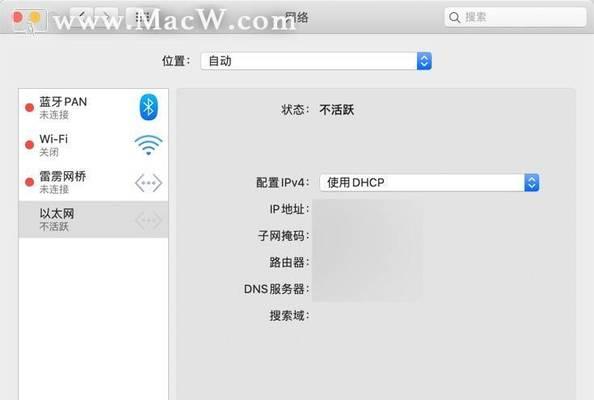
一、连接电源并打开苹果电脑
将电源适配器连接至苹果电脑的充电接口,并插入电源插座,然后按下电源键开机。
二、选择语言和地区
在出现的欢迎界面上,选择你常用的语言和地区,这将成为你使用苹果电脑的默认设置。
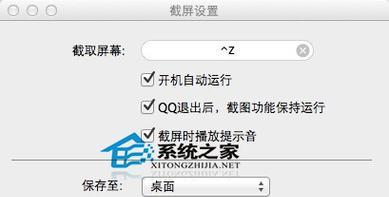
三、连接Wi-Fi网络
接下来,选择你要连接的Wi-Fi网络,并输入正确的密码,这样你的苹果电脑就能够上网了。
四、登录或创建AppleID账号
如果你已经有了AppleID账号,选择“已有AppleID”,输入你的账号和密码进行登录。如果没有账号,选择“创建AppleID”并按照提示完成账号注册过程。
五、使用TouchID或设置密码
为了保护你的苹果电脑的安全,你可以选择使用TouchID指纹解锁功能(适用于支持该功能的型号),或者设置一个密码来解锁电脑。
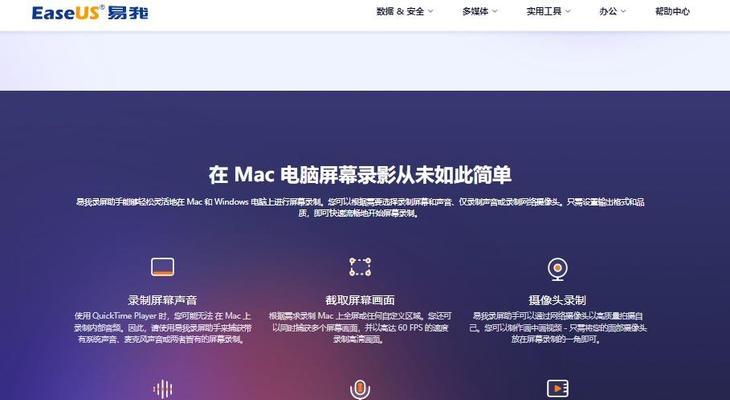
六、启用iCloud备份和同步
苹果电脑提供了iCloud云服务,你可以选择启用备份和同步功能,这样你的文件和数据就能够在不同设备间自动同步,并进行定期的备份。
七、设置系统偏好好设置
进入系统偏好设置,设置日期、时间、显示器分辨率、壁纸等个人喜好,也可以调整触控板和鼠标的灵敏度等设置。
八、安装必要的软件更新
在AppStore中,检查是否有可用的系统更新和应用程序更新,及时进行安装,以确保你的苹果电脑拥有最新的功能和修复漏洞。
九、配置iMessage和FaceTime
使用iMessage和FaceTime可以与其他苹果设备的用户进行免费通信,进入“消息”和“FaceTime”应用程序,按照提示登录并进行设置。
十、设置iCloud邮件和其他账户
如果你有iCloud邮件账户或其他第三方邮件账户,可以在“邮件”应用程序中进行设置,这样你就可以收发邮件,并保持与他人的沟通。
十一、安装常用的应用程序
打开AppStore,在搜索框中输入你需要的应用程序名称,下载并安装到你的苹果电脑上,以满足你的各种需求。
十二、配置时间机器备份
时间机器是苹果电脑的备份工具,连接外部硬盘,进入“系统偏好设置”-“时间机器”,选择备份目标并启用自动备份。
十三、设置屏幕和睡眠设置
进入“系统偏好设置”-“节能”,可以根据个人习惯和需求,调整屏幕亮度、睡眠时间以及启用电脑进入睡眠状态后的操作。
十四、调整声音和音效设置
进入“系统偏好设置”-“声音”,可以调整音量大小、输入输出设备、提示音效等音频设置,以适应你的听觉需求。
十五、
通过以上步骤,我们已经完成了苹果电脑的初始设置。现在,你可以根据自己的需求和喜好,继续探索更多苹果电脑的功能和特性,享受高效、稳定和愉悦的使用体验。
标签: 苹果电脑初始设置
相关文章

最新评论